Как заполнить индивидуальные сведения для пфр в 1с
Рассмотрим, как компьютерная программа 1С Бухгалтерия 8.3 помогает бухгалтеру делать ежеквартальные отчеты в ПФР.
Если в систему 1С своевременно и корректно вводились необходимые документы, то формирование «пенсионной» отчетности не представляет трудностей, так как выполняется автоматически. Чтобы все данные попали на нужные места в отчетах, в 1С должны быть занесены следующие операции.
- Прежде всего, ежемесячное начисление взносов на ОПС и ОМС. Оно производится программой одновременно с начислением зарплаты сотрудникам документом 1С «Начисление зарплаты». Тариф взносов предварительно устанавливается в настройках учета зарплаты (см. пункт «Справочники и настройки» в разделе «Зарплата и кадры»).
- Уплата взносов тоже должна попасть в отчет в ПФР. Ее следует отражать в 1С банковской выпиской «Списание с расчетного счета» с видом операции «Уплата налога» (налог «Страховые взносы в ПФР» или «в ФФОМС», вид «Взносы»).
Формирование отчетности РСВ-1
Когда документы по начислению и уплате взносов успешно занесены в программу, можно начинать формирование отчетности в Пенсионный фонд. В 1С для этой цели служит рабочее место:
Зарплата и кадры/ Страховые взносы/ Квартальная отчетность в ПФР
Чтобы создать новый комплект пачек отчетности, достаточно установить текущий период и нажать «Создать комплект» (период на этой кнопке будет указан автоматически).
Если в программе 1С 8.3 есть ранее созданные и сохраненные комплекты за другие периоды, то они отображаются в списке. Причем создание нового комплекта форм возможно, только если более ранние комплекты имеют состояние «Отправлено» или «Не будет передаваться». Для изменения состояния служит ссылка «Установить состояние».

Получите 267 видеоуроков по 1С бесплатно:
По нажатию кнопки «Создать комплект» программа создает и автоматически заполняет форму РСВ-1. В открывшемся окне отображены общие сведения об облагаемой базе и начисленных взносах за требуемый период. Статус формы — «В работе».

Если в верхней части нажать ссылку «Разделы 1-5», то откроется непосредственно отчет РСВ-1 «Расчет по начисленным и уплаченным взносам». Слева расположена панель разделов. По нажатию на раздел он открывается в правой части.

В раздел 1 попадают суммы взносов в ПФР и ФФОМС, которые в течение периода были начислены и уплачены, а также задолженность (если таковая есть).
В разделе 2 отражен расчет взносов на основании облагаемой базы и применяемого тарифа. Если в течение периода в программе вводились документы «Больничный лист», по которым начислялись пособия, то сумма пособий автоматически отразится в разделе 2 в строках 201 и 211 «Суммы, не подлежащие обложению страховыми взносами».

Как в 1С 8.3 изменить данные в отчетности РСВ-1
Если мы вернемся в форму работы с РСВ-1 и выделим здесь строку «Пачка разделов 6 РСВ-1», то увидим, что внизу появился список сотрудников с суммами заработка и начисленных взносов. Это те данные, которые попадают в «Индивидуальные сведения» (раздел 6).

Двойным щелчком по строке с сотрудником открывается форма редактирования раздела 6 РСВ-1 для данного сотрудника. В случае необходимости все сведения здесь можно отредактировать вручную: изменить суммы, добавить новые строки.

На вкладке «Раздел 6.8 (стаж)» этой же формы отражены сведения о стаже работника. Если на него вводился больничный лист, то период болезни автоматически отображается здесь с кодом ВРНЕТРУД. Этот раздел также доступен для ручного редактирования. Например, если работнику по договоренности с руководством предоставлялся отпуск «без содержания», следует добавить сюда строки и указать требуемый период отпуска, выбрав в разделе «Исчисляемый стаж» нужный код.

При необходимости заполняются и такие данные, как периоды работы в особых условиях или по льготной позиции. В случае работы в условиях «вредности» заполняется раздел 6.7.
Еще одна возможность, позволяющая редактировать стаж сотрудников, ссылка «Стаж» в форме работы с РСВ-1:

По нажатию этой ссылки открывается форма редактирования стажа в виде списка сотрудников. Эта форма содержит в том числе и графы для сведений о назначении досрочной пенсии. Изменения, внесенные в стаж, следует сохранить с помощью соответствующей кнопки.

Как выгрузить РСВ-1 и другая отчетность в пенсионный фонд
Готовый отчет РСВ-1 можно распечатать на бумаге или выгрузить его из 1С в виде файла в формате ПФР. Существует возможность проверить правильность заполнения отчета как с помощью встроенной в 1С проверки, так и сторонними программами.
Рабочее место «Квартальная отчетность в ПФР» позволяет также создавать корректирующую форму РСВ-1 и загружать комплекты форм в программу из файлов отчетности.
Начиная с версии 3.0.43 и выше программа «1С:Бухгалтерия 8.3» формирует и ежемесячный отчет СЗВ-М (он доступен в подразделе «Справочники и настройки» раздела программы «Зарплата и кадры»).
К сожалению, мы физически не можем проконсультировать бесплатно всех желающих, но наша команда будет рада оказать услуги по внедрению и обслуживанию 1С. Более подробно о наших услугах можно узнать на странице Услуги 1С или просто позвоните по телефону +7 (499) 350 29 00. Мы работаем в Москве и области.
Предоставление отчетности в ПФР является обязательной ежеквартальной процедурой, и программа 1С позволяет бухгалтеру значительно упростить работу за счет автоматизации формирования отчетов. Для того, чтобы все сформировалось правильно, требуется только в течение отдельного периода правильно и своевременно заносить в систему все документы.
Для правильности отражения информации необходимо внести в систему:
- Сведения по ежемесячным начислениям по ОПС и ОМС. Данные начисления осуществляются в документе «Начисление зарплаты» автоматически. При этом величина тарифа устанавливается предварительно в настройках учета.
- Уплата взносов должна отражаться в отчете для ПФР. Она отражается банковской выпиской «Списание с расчетного счета» и указанием вида операции «Уплата налогов».
Формирование отчетности РСВ-1
После того, как все предварительные данные оказались в системе, можно приступать к созданию отчета для ПФР. Он создается через раздел «Зарплата и кадры» — «Страховые взносы» — «Квартальная отчетность в ПФР».
Для того, чтобы все отчеты были сформированы, пользователю достаточно установить интересующий его временной интервал и кликнуть на кнопку «Создать комплект».
В случае, если ранее подобные комплекты уже создавались за предыдущие периоды, их всегда можно найти в общем списке документов. При этом формирование нового комплекта возможно при условии, что для комплектов предыдущих периодов выставлен статус «Отправлено» или «Не будет передаваться». Изменение статуса возможно через кнопку «Установить состояние».

После того, как нажата клавиша «Создать комплект», система 1С самостоятельно проводит формирование отчетности, в том числе форму РСВ-1. Форма будет иметь статус «В работе», отражая данные по величине облагаемой базы и начисленных суммах взносов.

Если в верхней половине экрана активировать ссылку «Разделы 1-5», пользователь попадает непосредственно в отчет РСВ-1. Панель разделов при этом располагается по левую сторону. После нажатие на любой из них происходит его раскрытие для детального знакомства.

В разделе 1 отражаются суммы отчислений, проводимых в ПФР и ФФОМС, в том числе осуществленных (+ задолженности).
Раздел 2 включает в себя расчеты по определению налогооблагаемой базы и используемому тарифу. При наличии за период больничных листов их отражение осуществляется в строчках 201 и 211 «Суммы, не подлежащие обложению страховыми взносами».

Как в 1С изменить данные в отчетности РСВ-1
Если в отчете РСВ-1 зайти в строчку «Пачка разделов 6 РСВ-1», то в нижней части экрана будет представлен список сотрудников с величиной отчислений по каждому из них. Эта информация в дальнейшем поступает в «Индивидуальные сведения».

На выбранного сотрудника требуется дважды нажать кнопкой мыши, после чего откроется форма для редактирования в ручном режиме. Исправить данные можно в любой из граф, в том числе с добавлением строк.

Вкладка «Раздел 6.8» отражает информацию о стаже каждого работника предприятия. При наличии больничных предусматривается формирование отметки «ВРНЕТРУД». Отредактировать данные можно в ручном режиме, например, при наличии у человека дней без содержания в отчетном периоде.

Заполнить можно сведения по особым условиям труда, льготным периодам работы и так далее. При условии, что сотрудник работал во вредных условиях, для него предусмотрено заполнение раздела 6.7. Отредактировать стаж можно через форму работы в документе РСВ-1.

После клика по ссылке открывается новая форма, допускающая внесение изменений для любого из сотрудников. Здесь же указывается досрочный выход работника на пенсию. Все изменения требуется сохранить.

Выгрузка РСВ-1 и другая отчетность в ПФР
Отчеты РСВ-1 могут быть распечатаны или выгружены файлом. При этом имеются технические возможности для проверки отчетности, в том числе с использованием сторонних программ. Используя рабочее место «Квартальная отчетность в ПФР» имеется доступ к созданию корректирующего отчета РСВ-1.
Для всех версий программы 1С: Бухгалтерия новее 3.0.43 возможно формирование ежемесячного отчета СЗВ-М.
Автор: Дарья Волохова, бухгалтер-консультант компании «ГЭНДАЛЬФ»
Материалы газеты «Прогрессивный бухгалтер», март 2020 г.
В связи с внесением изменений в ТК РФ в программе «1С:Зарплата и управление персоналом 8», ред. 3, был реализован функционал по оформлению Заявлений о предоставлении сведений о трудовой деятельности и автоматическому заполнению отчетов СЗВ-ТД и СТД-Р.
Заявление о переходе на ЭТК в «1С»
Основные изменения, вносимые Федеральным законом от 16.12.2019 № 439-ФЗ в ТК РФ в рамках проекта «Цифровая экономика», заключаются в следующем:
работодатель должен формировать и предоставлять необходимую информацию о трудовой деятельности и трудовом стаже сотрудников в ПФР для ее хранения на соответствующих информационных ресурсах;
сотрудники организации до 31 декабря 2020 г. должны подать письменные заявления, указав свой выбор: о продолжении ведения работодателем трудовой книжки или о предоставлении работодателем ему сведений о трудовой деятельности;
сотрудники, которые подали заявление о продолжении ведения работодателем бумажной трудовой книжки, в будущем имеют право подать новое заявление о предоставлении работодателем ему сведений о трудовой деятельности, в то время, как обратный порядок законодательно не предусмотрен;
в том случае, если работники подали заявление о предоставлении работодателем ему сведений о трудовой деятельности, работодатель должен выдать им на руки их трудовые книжки, таким образом, сняв с себя ответственность по их ведению и хранению.
Для того чтобы сформировать соответствующие заявление по сотрудникам, необходимо зайти в раздел «Отчетность, справки» или «Кадры» – «Электронные трудовые книжки», где при создании выбрать «Заявление о предоставлении сведений о трудовой деятельности». Чтобы сформировать данные заявления, следует с помощью подбора указать необходимых сотрудников и в табличной части выбрать соответствующий вид заявления (ведение бумажной или электронной трудовой книжки). Именно в данной форме предусмотрена печатная форма заявления.
Настройка «Отозвано» предусмотрена для тех случаев, когда сотрудник изначально подал заявление на ведение бумажной трудовой книжки, а после изменил решение в пользу электронной. В такой ситуации в первом заявлении проставляется галка в графе «Отозвано» и вводится новое заявление.
Отчетность СЗВ-ТД и СТД-Р
Начиная с 1 января 2020 г., каждый работодатель обязан до 15 числа месяца, следующего за отчетным, предоставлять в ПФР сведения о трудовой деятельности работников по форме СЗВ-ТД, которая утверждена Постановлением ПФР от 25.12.2019 № 730п.
Согласно п. 2.5 ст. 11 Закона № 27-ФЗ, отчет СЗВ-ТД подается в ПФР лишь в тех случаях, когда в организации произошли следующие события:
прием на работу;
кадровый перевод на иную постоянную работу;
подача заявления о продолжении ведения бумажной трудовой книжки, либо о предоставлении сотруднику сведений о трудовой деятельности, то есть ведение трудовой книжки в электронном виде;
изменение наименования страхователя;
присвоение сотруднику квалификации, специальности, второй и последующей профессии;
лишение права занимать определенную должность, в соответствии с постановлением суда.
В свою очередь, отчет СТД-Р необходимо формировать в двух случаях:
по запросу сотрудника, в соответствии с правилами, приведенными в ч. 1 ст. 62 ТК РФ;
в случае окончательного расторжения трудового договора, при условии, что сотрудник ранее подал заявление о ведении электронной трудовой книжки.
Для того чтобы отчеты СЗВ-ТД и СТД-Р заполнялись автоматически, в программе «1С:Зарплата и управление персоналом 8» необходимо в соответствующих кадровых документах проставить галку «Отразить в трудовой книжке».
Также в документах приема на работу появилась новая графа «Трудовая функция».
Указание данного пункта необходимо для корректного заполнения графы 5 СЗВ-ТД «Код выполняемой функции (при наличии)», который должен соответствовать коду профессионального стандарта. Код должен заполняться страхователями с 2021 г. при наличии соответствующего профессионального стандарта.
Для того чтобы оформить отчеты СЗВ-ТД и СТД-Р, необходимо зайти в раздел «Отчетность, справки» или «Кадры» – «Электронные трудовые книжки», где при создании выбрать соответствующую форму. Для автоматического заполнения формы СТД-Р необходимо указать сотрудника в верхней части документа.
В свою очередь, для автоматического заполнения СЗВ-ТД следует нажать кнопку
«Заполнить», после чего в отчете будут отражены все сотрудники, по которым произошли те или иные кадровые изменения (при условии, что установлена галка «Отразить в трудовой книжке»). С помощью данной формы, пользователь может выгрузить, распечатать или отправить отчет напрямую в ПФР, воспользовавшись элементами управления, находящимися на командной панели.
Для того чтобы просмотреть, какие именно кадровые изменения отразились в отчете, необходимо дважды нажать на строчку соответствующего сотрудника – откроется новая форма «Мероприятия», в которой есть возможность корректировать автоматически заполненные данные и добавлять новые виды мероприятий вручную.
В соответствии со ст. 11 Федерального закона от 01.04.1996 №27-ФЗ, организации имеют право на то, чтобы подать форму СЗВ-ТД на бумажном носителе, но лишь в том случае, если общая численность сотрудников не превышает 25. Если же работников в организации больше, то отчетность подается в ПФР только в электронном виде.
Прежде, чем заполнить СЗВ-СТАЖ в 1С, приведем небольшую справку. СЗВ-СТАЖ — это новая форма отчетности в Пенсионный фонд, утвержденная Постановлением Правления ПФ РФ от 11.01.2017 N 3п.
Сведения о страховом стаже застрахованных лиц по форме СЗВ-СТАЖ по общему правилу подаются в ПФР не позднее 2 марта 2020года за 2019г.
1. Подготовительный этап перед составлением формы СЗВ-СТАЖ в программе «1С»
2. Заполнение сведений по форме СЗВ-СТАЖ в программе 1С
3. Особенности заполнения сведений по форме СЗВ-СТАЖ в программе 1С Бухгалтерия 3.0
1. Подготовительный этап перед составлением формы СЗВ-СТАЖ в программе 1С (ред. 3)
В программах 1С ЗУП 3.0 и 1С Бухгалтерия 3.0 форма СЗВ-СТАЖ заполняется автоматически. Специалисты 1С рекомендуют перед формированием отчета проверить правильность заполнения сведений об организации и застрахованных лицах :
Сведения об организации:
- наименование оганизации в соответствии с учредительными документами;
- ИНН / КПП;
- регистрационный номер в ПФР;
- ФИО руководителя организации.
Эти сведения указываются в справочнике:
1С ЗУП : Организации (раздел Настройка – Организации)
1С Бухгалтерия 3.0: Организации (раздел Главное – Организации)
Персональные сведения о застрахованных лицах
1С ЗУП : Справочник Сотрудники (раздел Кадры – Сотрудники) или Физические лица (раздел Кадры – Физические лица)
1С Бухгалтерия 3.0: Справочник Сотрудники (раздел Зарплата и кадры – Сотрудники) или Физические лица (раздел Зарплата и кадры – Физические лица)
- ФИО сотрудника;
- СНИЛС сотрудника
Проверить данные о застрахованных лиц, можно воспользовавшись отчетом Личные данные сотрудников
1С ЗУП : раздел Кадры – Кадровые отчеты – отчет Личные данные сотрудников
1С Бухгалтерия 3.0: раздел Зарплата и кадры – Отчеты по кадрам – отчет Личные данные сотрудников.

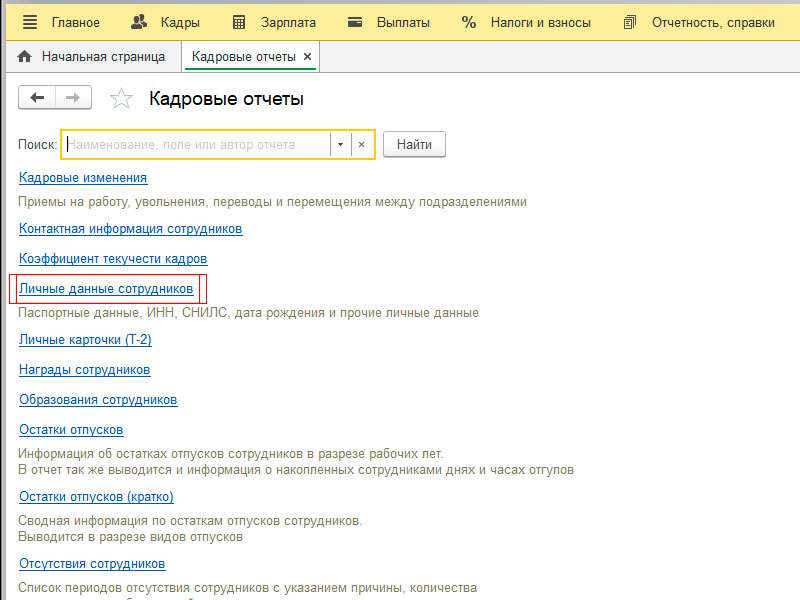

2. Заполнение сведений по форме СЗВ-СТАЖ в программе 1С
Для формирование формы СЗВ-СТАЖ в программе 1С:ЗУП 8 перейдите в раздел Отчетность, справки – 1С-Отчетность или ПФР. Пачки, реестры, описи.
Для формирование формы СЗВ-СТАЖ в программе 1С:Бухгалтерия 3.0 перейдите в разделОтчет – Регламентированные отчеты или раздел Зарплата и кадры – ПФР. Пачки, реестры, описи
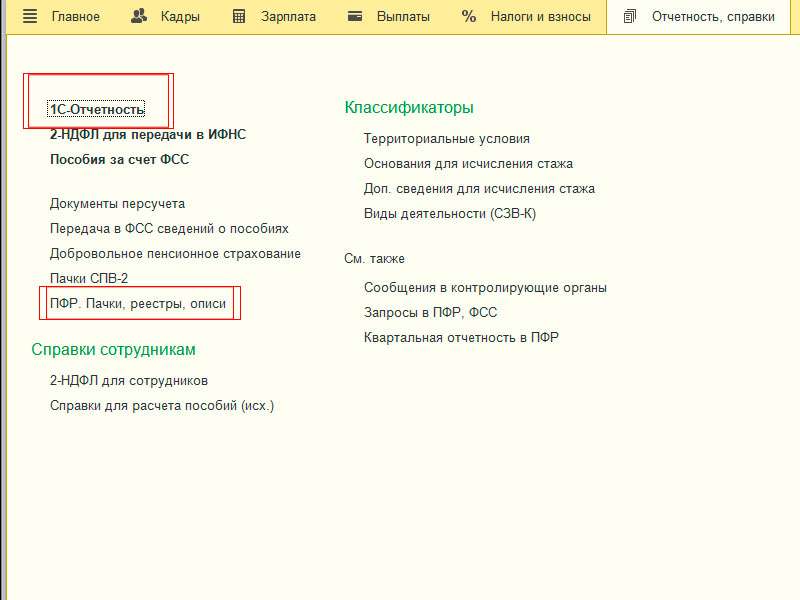
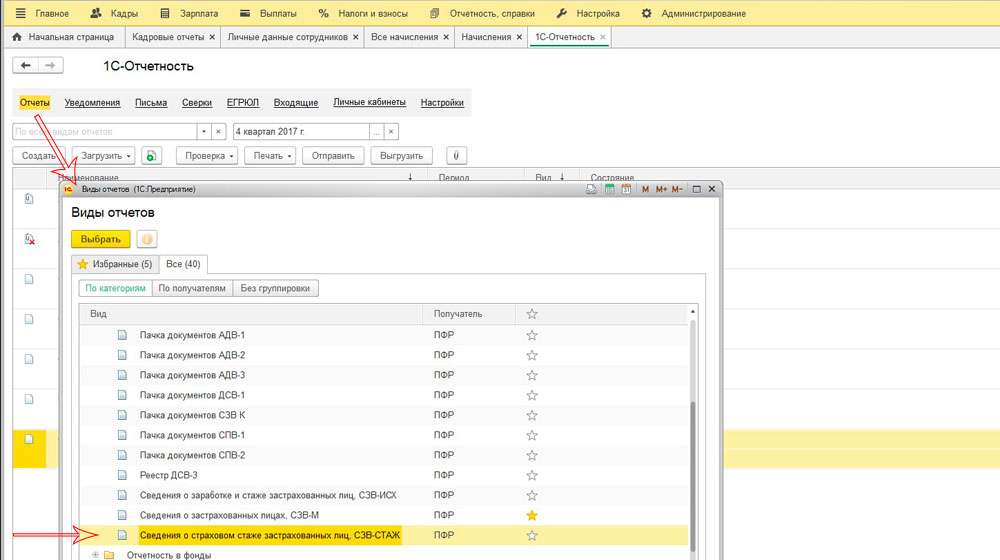
Форме СЗВ-СТАЖ заполняется автоматически при нажатии кнопки.
Форма документа позволяет получать печатные формы СЗВ-СТАЖ, ОДВ-1, а выгружать файлы сведений в электронном виде.


Форма «Сведения по страхователю, передаваемые в ПФР для ведения индивидуального (персонифицированного) учета ОДВ-1», представляется страхователем вместе с формой «СЗВ-СТАЖ» (п. 1.7 Приложения 5 к Постановлению Правления ПФР от 11.01.2017 N 3п). В форму ОДВ-1 вносят сведения по страхователю, например данные о количестве работников, в отношении которых представляются сведения по форме СЗВ-СТАЖ.
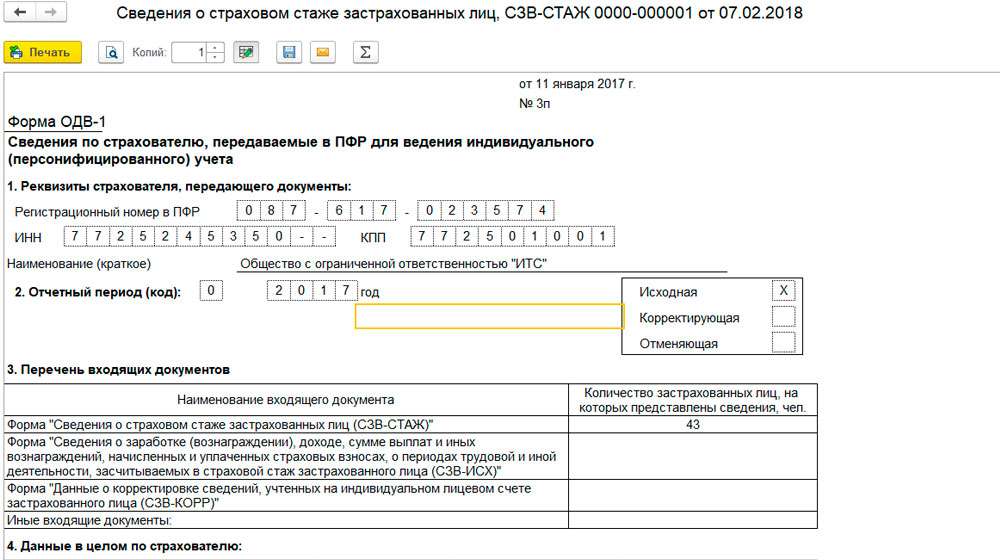
Если в организации есть сотрудники, имеющие право на досрочное назначение пенсии в соответствии со ст. 30 Федерального закона от 28.12.2013 N 400-ФЗ «О страховых пенсиях» (вредные и опасные условия труда по Списку № 1, Списоку № 2, «малым спискам»), то в форме ОДВ-1 страхователь обязан заполнить раздел 5, так называемый «Перечень льготных профессий».
Количество фактически работающих в особых условиях труда застрахованных лиц должно соотноситься с количеством лиц, за которых уплачиваются страховые взносы по дополнительным тарифам на обязательное пенсионное страхование. Если заполнено хотя бы одно из полей «Особые условия труда», «Основание исчисления страхового стажа», «Основание (код) условия досрочного назначения страховой пенсии» форм СЗВ-СТАЖ или СЗВ-ИСХ, то раздел 5 описи ОДВ-1 должен быть заполнен обязательно.
3. Особенности заполнения сведений по форме СЗВ-СТАЖ в программе 1С Бухгалтерия 3.0
Некоторые периоды стажа, такие ка, отпуск по уходу за ребенком, отпуск без сохранения зарплаты – в программе не учитываются автоматически. Поэтому при наличии таких периодов у застрахованного лица следует внести правильные записи вручную.
Пример:
Сотрудник Князев А.В. находился в отпуске без сохранения заработной платы с 17.07.2017 по 17.07.2017.
Отпуск без сохранения заработной платы в программе фиксируется документом «Отпуск» (без начисления оплаты), поэтому в записях о стаже автоматически формируется код ДЛОТПУСК. Дважды щелкните по строке сотрудника, откроется форма «Сведения о стаже». Исправьте запись о стаже на правильный код НЕОПЛ
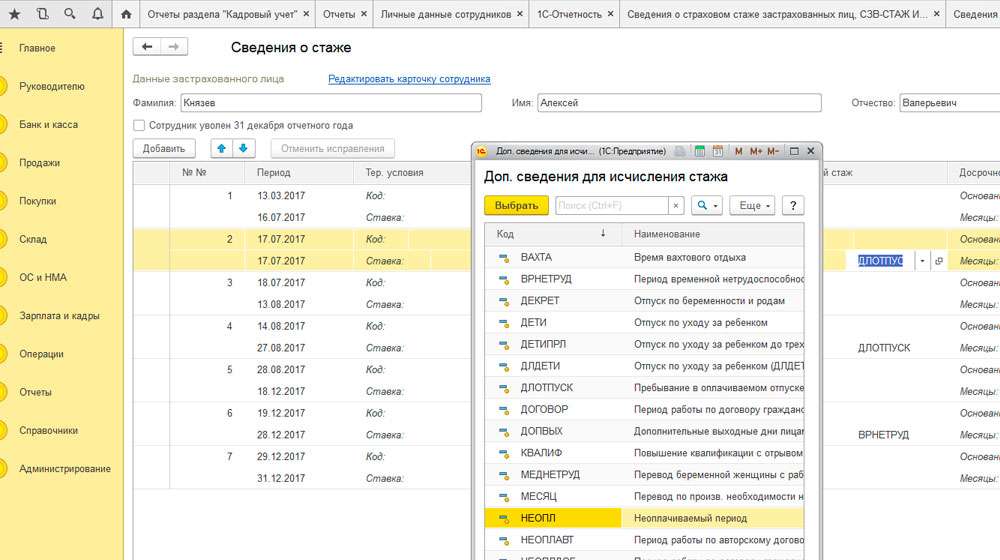
Проверка сведений
Перед тем как подать сведения в Пенсионный фонд рекомендуется проверить их на ошибки, путем нажатия на кнопку «Проверить». При этом сведения проверятся по встроенному в программу алгоритму. Проверку сведений рекомендуется произвести также с помощью CheckPFR ( можно скачать на сайте ПФР). Если проверка прошла успешно, выдается сообщение об отсутствии ошибок.
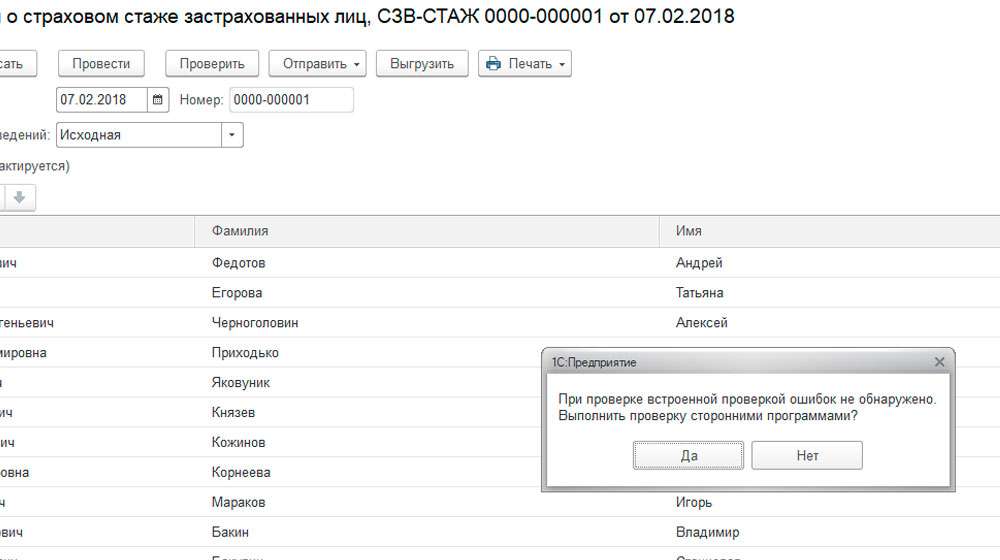
Дорогой читатель! Добавьте этот сайт в закладки своего браузера и поделитесь с друзьями ссылкой на этот сайт! Мы стараемся показывать здесь всякие хитрости и секреты. Пригодится точно.
Возможности программы «1С:Бухгалтерия 8, ред. 2.0» позволяют вести персонифицированный учет данных сотрудников для целей государственного пенсионного страхования.
Анкета застрахованного лица
Вкладка: Кадры – Анкета застрахованного лица
Также анкету можно создать путем добавления в журнал документов персонифицированного учета через меню: Кадры – Документы персонифицированного учета ПФР.
В анкету необходимо занести сотрудников, указать их данные. Возможно автоматическое заполнение по кнопке «Заполнить», при этом табличная часть заполняется работниками, у которых нет страховых номеров. Из документа можно распечатать анкету АДВ-1 и опись АДВ-6-1, а также по кнопке «Записать файл на диск» сохранить данные в виде файла в формате ПФР. Для печати и сохранения в электронном виде необходимо, чтобы у работников были указаны паспортные данные (в справочнике «Физические лица»). После проведения документ становится недоступен для изменения.

Заявление об обмене, дубликате страхового свидетельства
Вкладка: Кадры – Заявление об обмене, дубликате страхового св-ва
Также документ можно создать путем добавления в журнал документов персонифицированного учета через меню: Кадры – Документы персонифицированного учета ПФР.
В документе отмечается вид заявления: АДВ-2 или АДВ-3. Список работников необходимо занести вручную на закладке «Работники». По кнопке «Заполнить – заполнить заявления» можно произвести автоматическое заполнение раздела «Данные, указанные в свидетельстве» теми данными сотрудников, которые имеются в программе.
Важно: графа «Дата получения свидетельства» заполняется только в том случае, если сотрудник получил страховое свидетельство через нашу организацию. В ином случае графа не заполняется.

Раздел «Данные, указанные в свидетельстве» в заявлении об обмене страхового свидетельства АДВ-2 (заполнен автоматически, данные доступны для изменения вручную):

В заявлении об обмене страхового свидетельства (АДВ-2) необходимо заполнить раздел «Изменившиеся данные». При этом указываются только те данные, которые изменились, остальные поля остаются пустыми. Заполненный раздел «Изменившиеся данные» (сотрудница вышла замуж и сменила фамилию):

В заявлении о выдаче дубликата страхового свидетельства (АДВ-3) на закладке «Работники» необходимо заполнить поле «Отметка о предоставлении сведений». Выбирается одно из значений: «Представлялись» (если наша организация уже предоставляла сведения по этому сотруднику в территориальный орган ПФР) или «Будут представлены» (если сведения еще не предоставлялись).

Для формы АДВ-3 раздел «Данные, указанные в свидетельстве» также заполняется автоматически (по кнопке «Заполнить» на закладке «Работники») или вручную. Раздел «Изменившиеся данные» для формы АДВ-3 не заполняется.
Из документа можно распечатать заявления АДВ-2 или АДВ-3 (в зависимости от вида) и опись АДВ-6-1, а также по кнопке «Записать файл на диск» сохранить данные в виде файла в формате ПФР. Для печати и сохранения в электронном виде необходимо, чтобы у работников были указаны паспортные данные (в справочнике «Физические лица»). После проведения документ становится недоступен для изменения.
Индивидуальные сведения о застрахованных лицах
В программе «1С:Бухгалтерия 8» есть возможность автоматического формирования отчетности по персонифицированному учету. Предварительно должно быть выполнено начисление заработной платы и налогов (взносов) с ФОТ за соответствующий период. (Подробнее см. наши статьи «Настройка и отражение зарплаты в учете в программе «1С:Бухгалтерия 8 (ред. 2.0)» и «Страховые взносы в ПФР, ФОМС, ФСС в программе «1С:Бухгалтерия 8» )
Удобнее всего формировать отчетность по персонифицированному учету в специальной форме подготовки данных для ПФР.
Меню: Кадры – Подготовка данных ПФР
Вкладка: Кадры – Подготовка данных ПФР
Здесь необходимо указать организацию, отчетный период, состав форм. Затем по нажатию кнопки «Сформировать сведения» происходит автоматическое заполнение индивидуальных сведений по сотрудникам. Рассмотрим заполнение разделов формы.
В разделе «Комплекты документов (АДВ-6-2)» при автоматическом заполнении создана одна пачка документов с описью АДВ-6-2. При необходимости пачки могут быть добавлены вручную.
В разделе «Состав описи АДВ-6-2» указаны пачки по форме СЗВ-6-2 или СЗВ-6-1, входящие в данную опись. При автоматическом заполнении создаётся СЗВ-6-2. Пачки могут быть добавлены вручную. В этом же разделе указывается категория застрахованных лиц. По умолчанию стоит категория НАЕМ/РАБОТНИК, при необходимости ее можно изменить.
В разделе «Состав пачки СЗВ-6» указаны сотрудники, перечисленные в форме СЗВ-6. При выделении сотрудника справа отображаются данные по нему: страховой номер адрес, начисленные и уплаченные взносы, периоды работы. Раздел заполнен автоматически по данным программы, данные доступны для изменения вручную.

Таким образом, если у работников не было «особых периодов», например больничных, отпусков по уходу за ребенком и т.п., то все сведения, необходимые для предоставления в пенсионный фонд, формируются автоматически.
Если же такие «особые периоды» были, требуется ручная корректировка.
Предположим, что сотрудница Алексина в отчетном периоде была на больничном, ей было выплачено пособие по временной нетрудоспособности. Значит, индивидуальные сведения должны подаваться по форме СЗВ-6-1.
В этой же форме подготовки сведений для ПФР (закрывать или записывать не нужно) удалим Алексину из списка сотрудников. Затем в разделе «Состав описи АДВ-6-2» добавим еще одну пачку, укажем для нее форму СЗВ-6-1. Теперь в разделе «Состав пачки СЗВ-6» вручную добавим Алексину (при этом в разделе «Состав описи АДВ-6-2» должна быть выделена добавленная пачка СЗВ-6-1). Суммы вносов по сотруднику заполнились автоматически, а периоды работы добавляем и изменяем вручную. Для периода болезни в графе «Исчисление стажа» выбираем значение ВРНЕТРУД.

Аналогичным образом можно корректировать сведения в случае других особых периодов стажа, особых территориальных условий или условий труда.
Печать индивидуальных сведений, описей АДВ-6-3, списка застрахованных лиц доступна по кнопке «Печать», сохранение данных в электронном виде в формате ПФР – по кнопке «Файлы на диск». При этом происходит автоматическая проверка правильности заполнения сведений.
После нажатия «ОК» формируются документы «Опись сведений АДВ-6» и «Сведения о страховых взносах и стаже застрахованных лиц», которые сохраняются в журнале документов персонифицированного учета (меню: Кадры – Документы персонифицированного учета ПФР). Из этих документов также доступна печать сведений и сохранение в электронном виде.

- «Электронные трудовые книжки: как начать использовать» ,
- «ПФР рассказал о нюансах перехода на электронные трудовые книжки с 2020 года» ,
- «ПФР рассказал, зачем нам электронные трудовые книжки».
Представление сведений о трудовой деятельности в ПФР (форма СЗВ-ТД) и работнику (форма СТД-Р)
Завершилась вторая отчетная кампания по представлению работодателями в Пенсионный фонд сведений о трудовой деятельности работников. По информации ПФР, уже к середине февраля более полумиллиона страхователей направили в ПФР сведения кадрового учета в отношении почти пяти миллионов работников.
Отметим, что термин «электронные трудовые книжки» в российском законодательстве отсутствует. Слова «электронная трудовая книжка» для работодателя подразумевают учет трудовой деятельности, включающий:
- взаимодействие с ПФР - представление в Пенсионный фонд отчетности по форме СЗВ-ТД;
- взаимодействие с сотрудниками - представление им отчета по форме СТД-Р.
Работодателю следует соблюдать порядок действий в соответствии с законодательством РФ с учетом изменений, внесенных в Трудовой кодекс Федеральным законом от 16.12.2019 № 439-ФЗ, рис. 1.
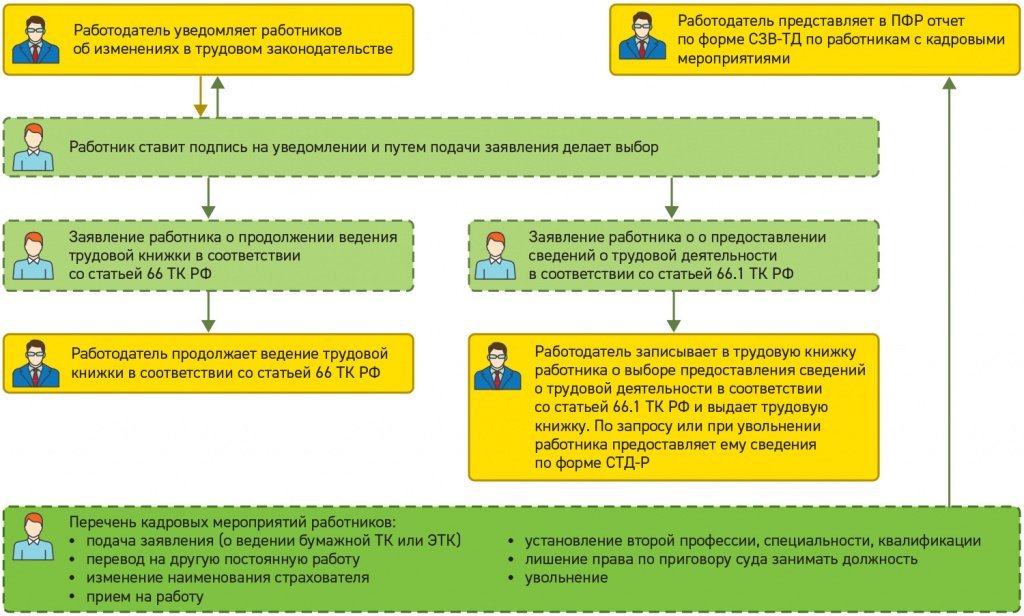
Рис. 1. Учет трудовой деятельности работников в 2020 году
Взаимодействие работодателя с ПФР и сдача СЗВ-ТД
Взаимодействие работодателя (организации, ИП) с Пенсионным фондом РФ в 2020 году заключается в ежемесячном представлении отчета по форме СЗВ-ТД по сотрудникам, у которых имело место кадровое мероприятие из перечня:
- подача заявления (о выборе варианта получения сведений о трудовой деятельности);
- прием на работу;
- перевод на другую постоянную работу;
- увольнение;
- изменение наименования страхователя;
- установление второй профессии, специальности, квалификации;
- лишение права по приговору суда занимать должность.
При отправке впервые СЗВ-ТД по сотруднику следует дополнить отчет записью о последнем кадровом мероприятии по состоянию на 01.01.2020 у этого страхователя («исторической записью»).
Форма СЗВ-ТД и формат представления в электронном виде утверждены постановлением Правления ПФР от 25.12.2019 № 730п (действует с 04.02.2020).
Срок представления регламентированного отчета в ПФР по общим правилам - не позднее 15-го числа месяца, следующего за месяцем, в котором проведены кадровые мероприятия; подано заявление о продолжении ведения трудовой книжки либо о представлении сведений о трудовой деятельности (п.п. 2.4, 2.5 ст. 11 Федерального закона от 01.04.1996 № 27-ФЗ (далее - Закон № 27-ФЗ), п. 1.6 Порядка заполнения формы СЗВ-ТД, утв. постановлением Правления ПФР от 25.12.2019 № 730п (далее - Постановление № 730п)).
В настоящее время, из-за распространения новой коронавирусной инфекции, отчет СЗВ-ТД надо подавать в ПФР в случаях приема на работу и увольнения гражданина не позднее рабочего дня, следующего за днем издания соответствующего приказа. Такое требование допускает необходимость неоднократного представления отчета СЗВ-ТД в течение одного и того же месяца.
Отчет СЗВ-ТД представляется в электронном виде, если численность сотрудников составляет 25 человек и более (п. 2.6 ст. 11 Закона № 27-ФЗ, п. 1.9 Порядка заполнения формы СЗВ-ТД, утв. Постановлением № 730п).
1С:ИТС
С подробным описанием формы сведений о трудовой деятельности физлиц СЗВ-ТД с примерами заполнения СЗВ-ТД можно ознакомиться в разделе «Консультации по законодательству».
Взаимодействие работодателя с работниками
Взаимодействие работодателя с сотрудниками включает следующие действия:
1. Уведомление каждого сотрудника под подпись в срок до 30.06.2020:
- об изменениях в трудовом законодательстве (в соответствии с Федеральным законом от 16.12.2019 № 439-ФЗ), связанных с формированием сведений о трудовой деятельности в электронном виде;
- о праве выбора варианта получения сведений о трудовой деятельности;
- о необходимости в срок до 31.12.2020 подтвердить выбор соответствующим письменным заявлением:
- о продолжении ведения трудовой книжки в соответствии со статьей 66 Трудового кодекса РФ;
- о предоставлении сведений о трудовой деятельности в соответствии со статьей 66.1 ТК РФ.
2. Получение от сотрудников заявлений и их регистрация в программе «1С:Зарплата и управление персоналом 8» редакции 3 для включения в отчет СЗВ-ТД.
3. Предоставление выписки из трудовой книжки по форме СТД-Р по заявлению и при увольнении работникам, выбравшим вариант получения сведений о трудовой деятельности в соответствии со статьей 66.1 ТК РФ.
Форма СТД-Р утверждена приказом Минтруда России от 20.01.2020 № 23н. Документ зарегистрирован в Минюсте России 21.02.2020 (№ 57578), официально опубликован 25.02.2020, вступил в силу 07.03.2020.
1С:ИТС
Об электронных трудовых книжках читайте в «Справочнике кадровика» раздела «Консультации по законодательству».
Учет и отчетность для ЭТК в «1С:Зарплате и управлении персоналом 8» (ред. 3)
В «1С:Зарплате и управлении персоналом 8» редакции 3 поддерживается взаимодействие работодателя с ПФР и с сотрудниками в целях учета сведений о трудовой деятельности работника в электронной форме (ЭТК).
В программе отчеты СЗВ-ТД и СТД-Р формируются в соответствии с действующим законодательством РФ.
Организация учета трудовой деятельности
Для автоматического заполнения сведений о трудовой деятельности сотрудников по формам СТД-Р и СЗВ-ТД в программе «1С:Зарплата и управление персоналом 8» редакции 3 реализован новый учет сведений о трудовой деятельности работников.
В учете трудовой деятельности работников собираются унифицированные данные о кадровых событиях, которые ранее вписывались в трудовую книжку. Учет трудовой деятельности в программе нацелен:
- на обеспечение автоматического заполнения и многократного перезаполнения (при необходимости) документов СЗВ-ТД и СТД-Р;
- автоматизированное заполнение документов об отмене событий;
- предоставление возможности регистрации «исторических» данных без перепроведения старых документов;
- обеспечение возможности регистрации событий о трудовой деятельности, не внесенных в учет кадровыми документами (например, переименование организации).
Для отражения кадровых документов Прием на работу, Кадровый перевод, Увольнение в учете трудовой деятельности предусмотрен флаг Отразить в трудовой книжке (рис. 2).
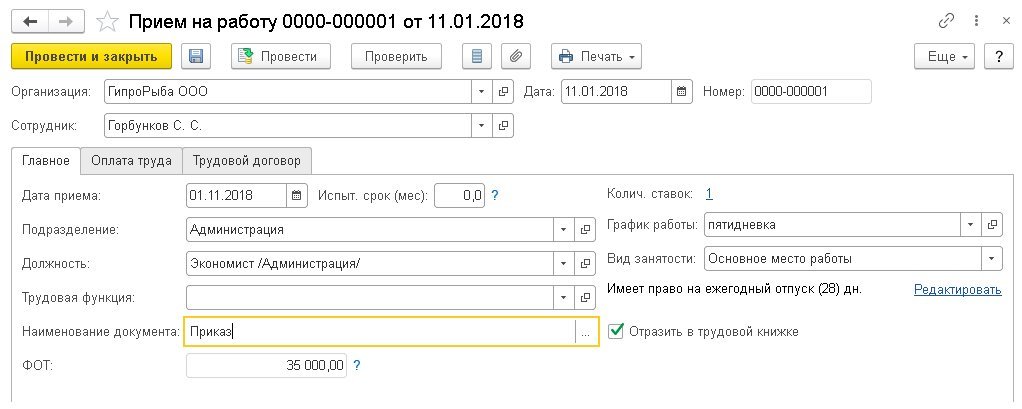
Рис. 2. Отражение кадровых документов в учете трудовой деятельности
При установленном флаге Отразить в трудовой книжке доступны поля Трудовая функция и Наименование документа. Поле Трудовая функция заполняется для должности или позиции штатного расписания, если это предусмотрено в организации. В поле Наименование документа для заполнения в отчете можно сохранить точное наименование документа (например, «Приказ», «Уведомление»).
Установленный флаг Отразить в трудовой книжке обеспечивает регистрацию трудовой деятельности в учете. Так, документ о последнем по времени событии (Прием на работу или Кадровый перевод), произошедшем с сотрудником до 01.01.2020, отмеченный этим флагом, будет зарегистрирован в учете трудовой деятельности и автоматически отразится в отчете СЗВ-ТД.
Наименование подразделения, указываемое в СЗВ-ТД, СТД-Р, должно в точности соответствовать тексту, отражаемому в трудовой книжке. Поэтому в справочник Подразделения добавлено поле Наименование полное, которое и используется для формирования записей о трудовой деятельности.
Где в «1С:Зарплате и управлении персоналом 8» (ред. 3) указать полное наименование подразделения для корректного заполнения отчета в ПФР по форме СЗВ-ТД
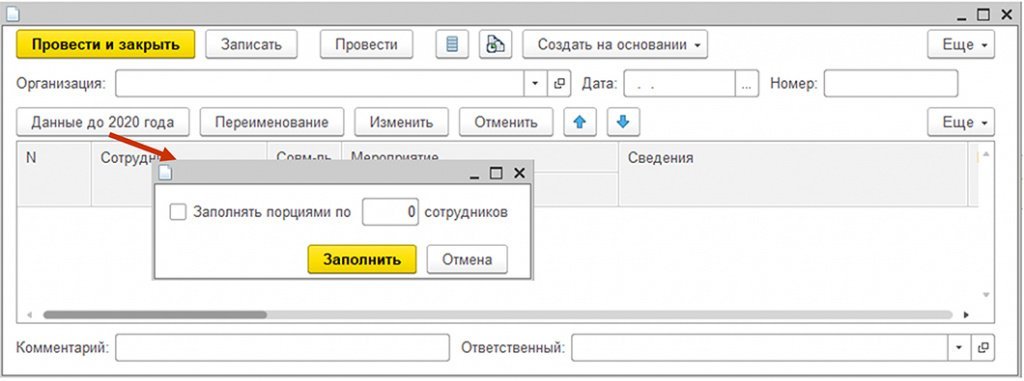
Рис. 3. Дополнение «исторических записей»
Результаты автоматического и ручного дополнения используются наравне с данными о трудовой деятельности, зарегистрированными непосредственно кадровыми документами. Кадровое мероприятие «Переименование организации» регистрируется этим же документом по кнопке Переименование (рис. 4).
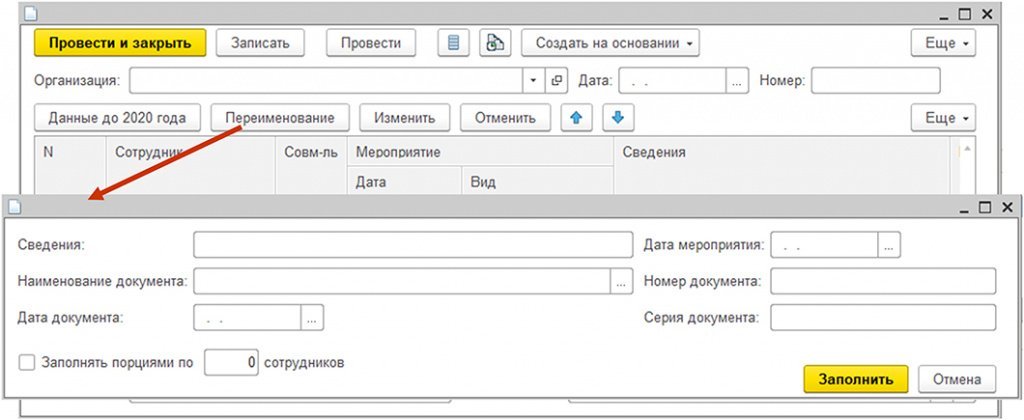
Рис. 4. Переименование организации
В результате ведения учета трудовой деятельности отчеты СЗВ-ТД исходные и отменяющие, а также формы СТД-Р формируются в программе автоматически.
Особенности автозаполнениЯ отчета СЗВ-ТД
Документ Сведения о трудовой деятельности сотрудников, СЗВ-ТД формируется в меню Кадры - Электронные трудовые книжки по кнопке Создать, предназначен для отправки в качестве отчета в ПФР (рис. 5).
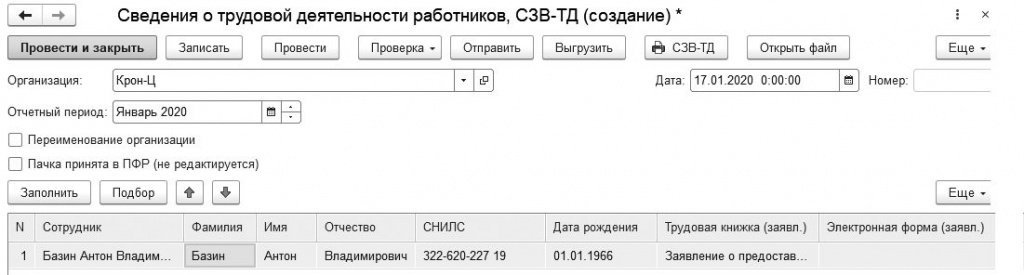
Рис. 5. Отчет в ПФР по форме СЗВ-ТД
При автозаполнении документа СЗВ-ТД появилась возможность управлять строками переименования организации и другими кадровыми событиями. При необходимости документ можно перезаполнять многократно.
Уведомление сотрудников о возможности формирования сведений в электронном виде
В программе «1С:Зарплата и управление персоналом 8» редакции 3 можно подготовить и распечатать уведомления об изменениях в ТК РФ, связанных с применением ЭТК, и вариантах формирования сведений о трудовой деятельности для каждого сотрудника на отдельном листе. Уведомление содержит подробную информацию об изменениях в трудовом законодательстве в соответствии с Федеральным законом от 16.12.2019 № 439-ФЗ, связанных с формированием сведений о трудовой деятельности в электронном виде.
Уведомление сопровождается двумя вариантами заявления о выборе сотрудником способа получения информации о трудовой деятельности. Сформировать именные бланки уведомлений с вариантами заявлений о получении сведений о трудовой деятельности можно в документе Заявление о предоставлении сведений о трудовой деятельности в меню Кадры - Электронные трудовые книжки по кнопке Печать.
Уведомления удобно применять для ознакомления работников под роспись с правом выбора варианта получения сведений о трудовой деятельности и напоминания о необходимости в срок до 31.12.2020 подтвердить выбор соответствующим письменным заявлением.
Подписанное уведомление вместе с подписью на одном из заявлений сотрудник возвращает работодателю. Подача такого заявления сотрудником входит в перечень кадровых мероприятий, о которых необходимо информировать ПФР, используя отчет по форме СЗВ-ТД.
В программе необходимо зарегистрировать заявления в учете трудовой деятельности документом Заявления о предоставлении сведений о трудовой деятельности (меню Кадры - Электронные трудовые книжки) по кнопке Создать. Для каждого сотрудника следует указать один из двух вариантов в соответствии с заявлением сотрудника:
- Ведение бумажной трудовой книжки;
- Сведения о трудовой деятельности в электронной форме.
Информация о произведенном сотрудником выборе будет включена в состав очередного отчета СЗВ-ТД.
Для подготовки отменяющих ошибочные заявления отчетов СЗВ-ТД в том же журнале Электронные трудовые книжки реализован специализированный документ Отзыв заявлений о предоставлении сведений о трудовой деятельности.
Подготовить и отправить в ПФР отчет по форме СЗВ-ТД можно из программы с помощью сервиса 1С-Отчетность. Подобнее о сервисе см. на Портале 1С:ИТС. Документ по форме СТД-Р предназначен для печати и выдачи сотруднику при увольнении или по запросу работника.
Документ Сведения о трудовой деятельности сотрудников, СТД-Р формируется в меню Кадры - Электронные трудовые книжки по кнопке Создать. Кроме того, этот отчет можно сформировать из документа Увольнение.
Напомним, что кампания по переходу на учет трудовой деятельности в электронном виде рассчитана на весь 2020 год. Работодателям следует уведомить каждого сотрудника об изменениях в ТК РФ в срок до 30.06.2020, а работникам - заявить о своем выборе варианта ведения работодателем сведений о трудовой деятельности в срок до 31.12.2020.
Для удобства отслеживания сотрудников, не подавших заявление, в рабочем месте Кадры - Работа с кадрами такие сотрудники отображаются в таблице Не хватает данных с соответствующей пометкой.
От редакции. Об электронных трудовых книжках, подготовке и автоматическом формировании заявлений и отчетов по форме СЗВ-ТД, СТД-Р в программе «1С:Зарплата и управление персоналом 8» (ред. 3) см. видеозапись лекции от 30.01.2020 с участием представителей ПФР и экспертов 1С. Об изменениях в трудовых отношениях в 2020 году, в том числе об электронных трудовых книжках, см. видеозапись лекции «Основные изменения законодательства с 2020 года и их поддержка в "1С:Бухгалтерии 8" (ред. 3.0)» от 23.01.2020. Подробнее - на сайте 1С:ИТC на странице 1С:Лектория .
Читайте также:

